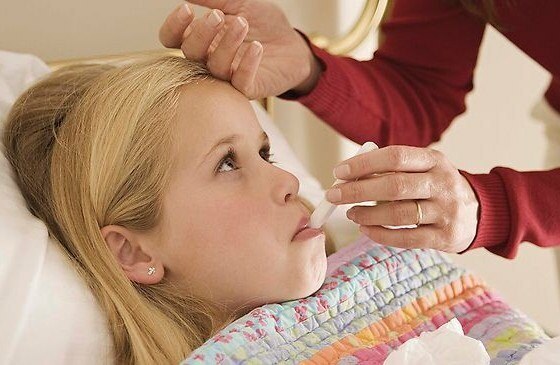8 apps til forbedring af dine Instagram-historier: Social Media Examiner
Instagram Instagram Historier Værktøjer Til Sociale Medier / / September 25, 2020
 Vil du forbedre dine Instagram-historier og historier?
Vil du forbedre dine Instagram-historier og historier?
Leder du efter nemme måder at oprette eller omdanne dine videoer på Instagram?
I denne artikel vil du find otte apps, der hjælper dig med at oprette bedre Instagram-historier.
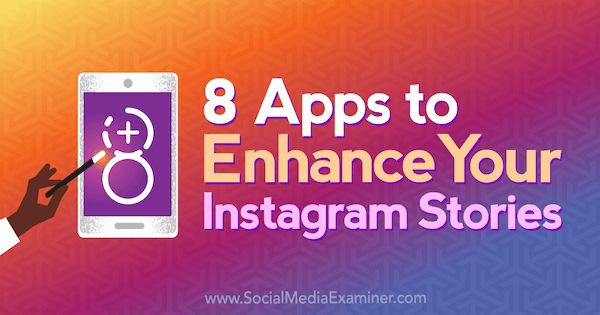
# 1: Animer tekstoverlay i fotos og videoer
Hvis du vil tilføje flere kreative tekstoverlejringer til din Instagram-historier indhold, her er tre gode værktøjer, du kan prøve.
Husk: Instagram Stories giver dig kun mulighed for at sende indhold, du har føjet til din app i løbet af de sidste 24 timer. Hvis du går glip af dette vindue, skal du køre billedet eller videoen gennem en tredjepartsapp igen.
Adobe Spark Post
Adobe Spark Post er en gratis design-app til iOS og desktop, der lader dig tilføj animerede effekter til dine fotos. Det tilbyder flere størrelsesindstillinger for dit indhold, inklusive Instagram-historier. Når du har valgt en animation, gør appen det gør dit billede til en 4-sekunders video.
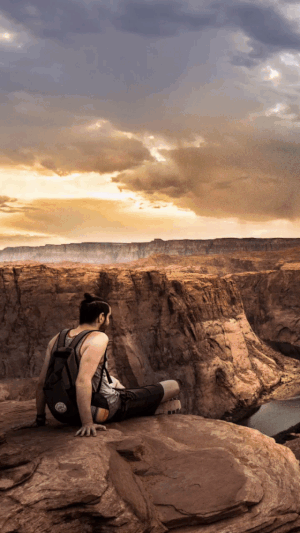
For at bruge appen skal du tryk på det grønne + tegn nederst på skærmen. Fra pop op-menuen vælg en kilde til dit baggrundsbillede. At vælge en baggrund i solid farve er nyttigt, hvis du vil dele en besked i din Instagram-historie, men ikke har et billede, der følger med.
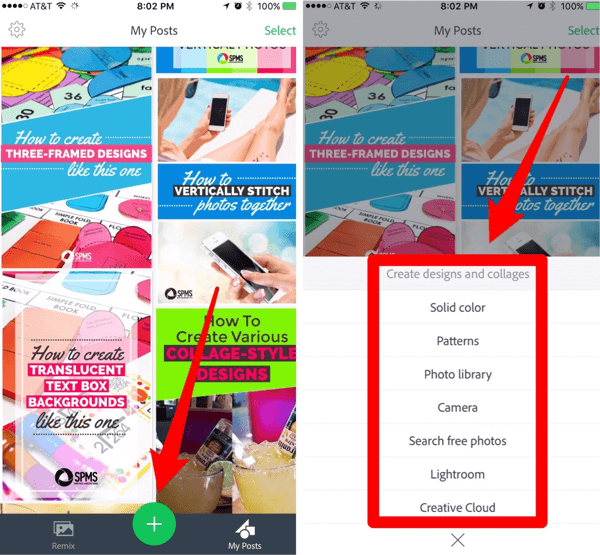
Når du har valgt dit baggrundsbillede, stryg gennem størrelsesindstillingerne nederst på skærmen og vælg Instagram-historie, og så tryk på Udført.
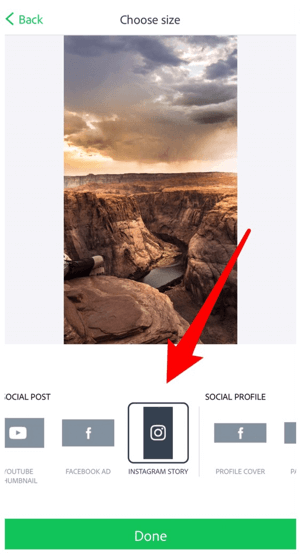
Dobbeltklik på skærmen til tilføj din tekst til billedet. Brug indstillingerne under billedet til tilpas skrifttype, farve, form og stil af teksten. Træk for at placere teksten igen på skærmen og klem for at ændre størrelsen på teksten. Når du er færdig, tryk på Udført.
Nu er du klar til at animere teksten. Tryk på Effekter og derefter på Animation.
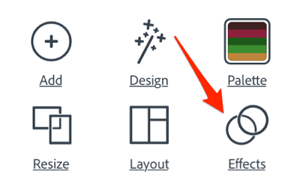
Indstillingerne nederst på skærmen giver dig mulighed for at animere teksten eller baggrunden. Tryk på en effekt for at se en forhåndsvisning af den. Klik på Udført at anvende det på dit projekt.
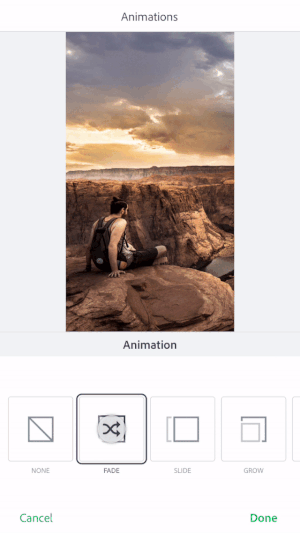
Når du er færdig med at oprette din animation, tryk på Del og gem den som en video på din kamerarulle. Nu er du klar til at sende det til din Instagram-historie.
PocketVideo
PocketVideo er en komplet videoredigeringsapp, der er gratis tilgængelig iOS og Android.
Når du har installeret appen, tryk på det gule + tegn at starte et nyt projekt. Derefter vælg Snapchat Story for projekttypen. Selvom appen ikke tilbyder en størrelse på Instagram Stories, fungerer Snapchat Story på samme måde.
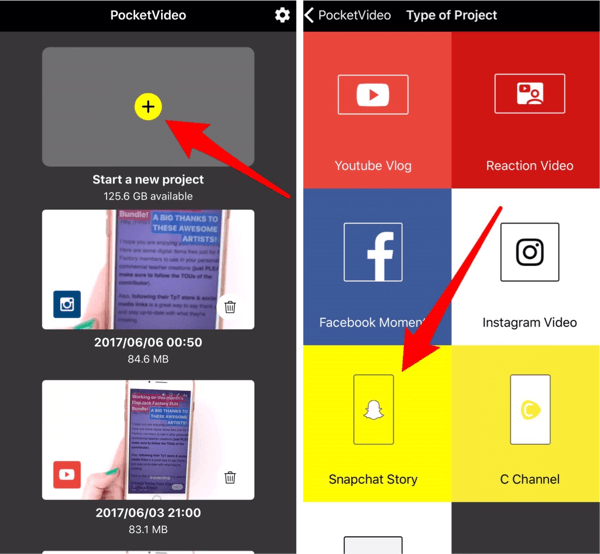
Næste, tryk på det lyserøde + tegn nederst på skærmen for at importere dit indhold.
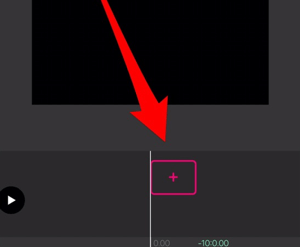
Tryk på Kamerarulle for at importere en video eller tryk på Fotos for at importere et foto. Når du har importeret dit indhold, kan du se en række værktøjer under det. Tryk på Tekst i værktøjslinjen for at tilføje tekst.
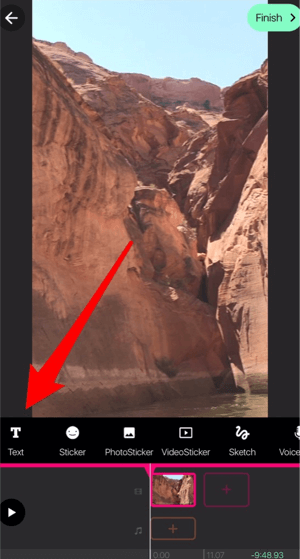
Næste, tryk på Tilføj og vælg et tema. Der er mange prangende temaer at vælge imellem, så have det sjovt!
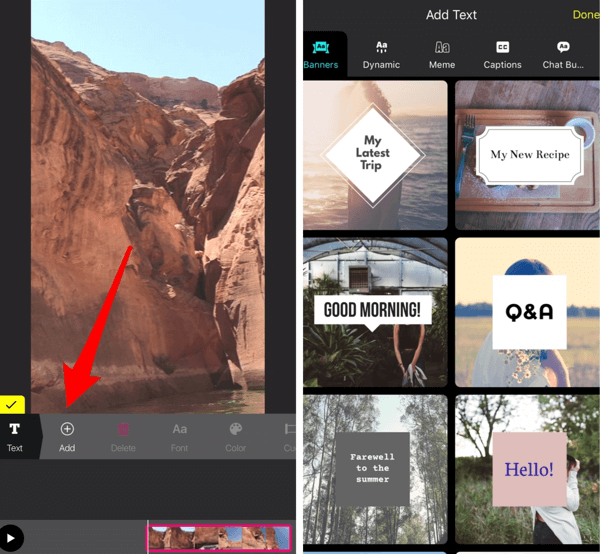
Når du har valgt et tema, tryk på tekstfeltet og skriv din tekst. Træk for at placere teksten igen og klem for at ændre størrelsen på den. Du kan også skift skrifttyper og undertiden farver, men du bliver ofte nødt til at holde fast i den angivne stil. Tryk på Cue, hvis du vil vælge ind- og ud-tider for, at teksten skal vises på skærmen.
Når du er færdig med at redigere din tekst, tryk på det gule flueben for at gemme dine ændringer. Tryk på Udfør for at gemme projektet på din kamerarulle.
Hype-type
Hype-type er en iOS-app, der lader dig tilføj prangende tekstoverlejringer til dit indhold på få sekunder.

Når du åbner appen, ser du en optagelsesskærm, der ligner Instagram Stories. Tryk på beskæringsknappen i øverste højre hjørne og vælg den lodrette størrelsesindstilling. Derefter tryk på pilen for at lukke pop op-menuen.
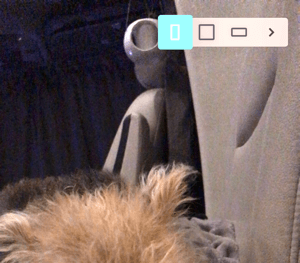
Nu kan du stryge op til vælg et billede eller en video fra din kamerarulle, eller optage en ny video. Tryk ned på cirkelknappentilstart optagelse af video. Du kan optage flere klip i alt 5 sekunder.
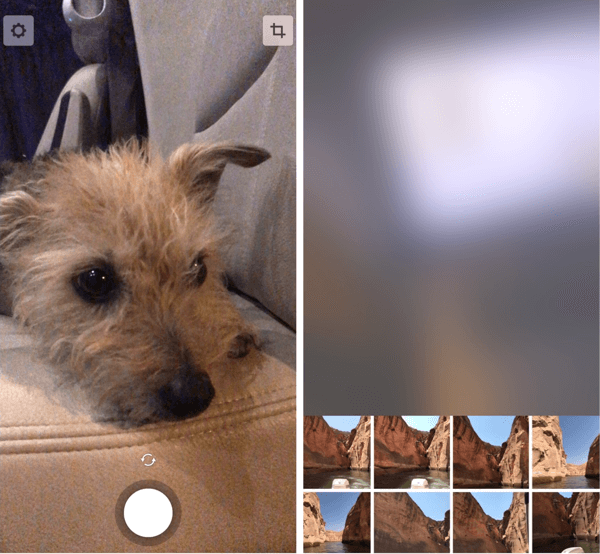
Til tilføj tekst til dit billede eller din video, Dobbeltklik på skærmen. Derefter skriv din tekst eller tryk på den grønne tilbudsknap for at vælge et tilfældigt tilbud fra appen. Når du er færdig, tryk på det blå flueben.
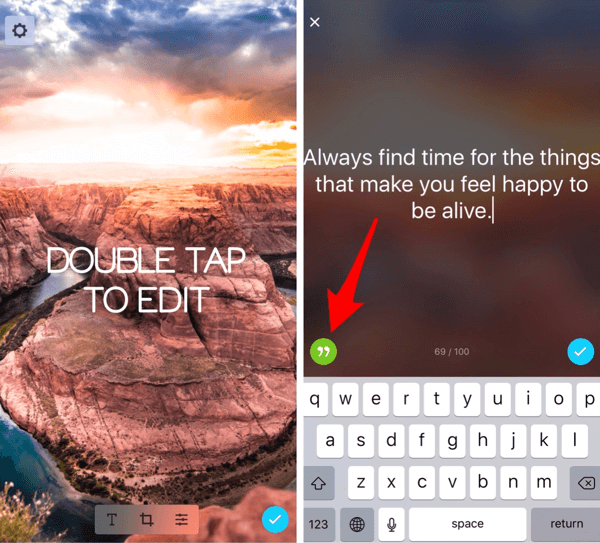
For at formatere din tekst, tryk på T-ikonet nederst på skærmen. Rul gennem tekstformaterne og farvekombinationerne. Tryk på det blå flueben for at anvende dine ændringer.

Når du er færdig med at redigere dit projekt, tryk på det blå flueben og Gem det til din kamerarulle.
# 2: Konverter landskabsvideoer til et lodret billedformat
Hvis du vil genbruge videoer til din Instagram-historie, men har problemer med lodret størrelse, skal InShot-appen (tilgængelig til iOS og Android) er løsningen. Denne gratis app konverterer en video af ethvert billedformat til et lodret forhold på 9:16, den perfekte størrelse til Instagram Stories.
Appen lader dig slør de overskydende baggrundsmargener i din lodrette video, tilføj en solid farve, eller importer et foto i baggrunden.
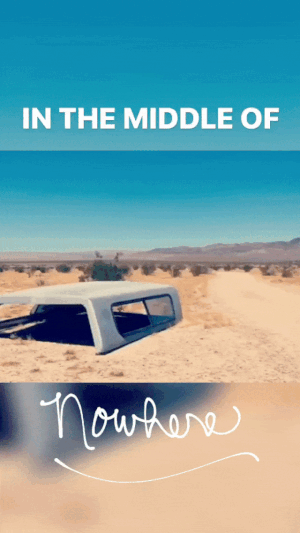
For at komme i gang, tryk på Video og vælg den video, du vil importere. Appen omformaterer automatisk videoen til en firkant og indeholder slørede eller hvide margener.

For at ændre størrelsen til lodret, tryk på lærred og vælg indstillingen 9:16. Træk for at justere placeringen af din video i det lodrette layout og derefter tryk på fluebenet for at anvende dine ændringer.
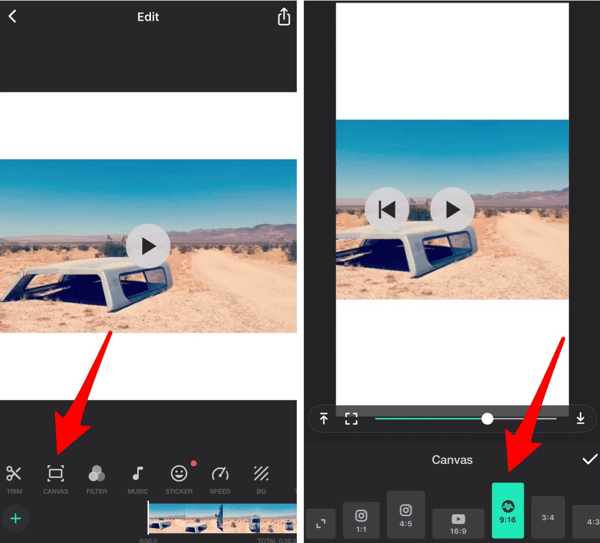
For at redigere de slørede margener, tryk på BG (baggrund). Appen lader dig rediger slørets intensitet, skift til et mønster eller en solid farve, eller endda importer et af dine egne fotos i baggrunden. Tryk på fluebenet når du er færdig.
Få YouTube Marketing Training - Online!

Vil du forbedre dit engagement og salg med YouTube? Deltag derefter i den største og bedste samling af YouTube-marketingeksperter, når de deler deres dokumenterede strategier. Du modtager trin-for-trin live instruktion med fokus på YouTube-strategi, videooprettelse og YouTube-annoncer. Bliv YouTube-marketinghelt for din virksomhed og kunder, når du implementerer strategier, der får dokumenterede resultater. Dette er en live online træningsbegivenhed fra dine venner på Social Media Examiner.
KLIK HER FOR DETALJER - SALG AFSLUTTER 22. SEPTEMBER!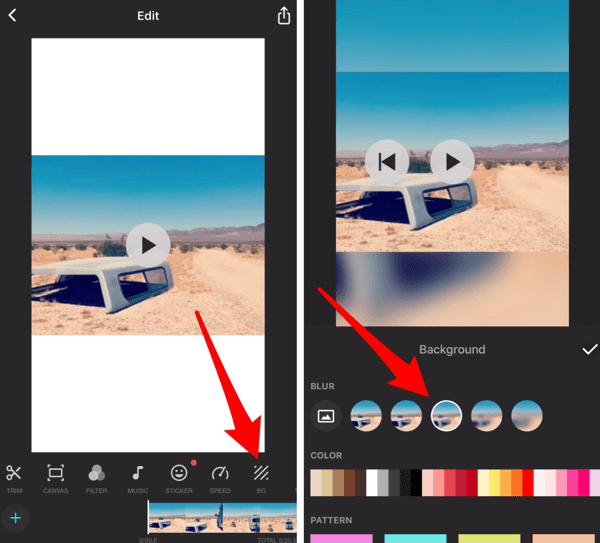
For at gemme din endelige video, tryk på ikonet Download øverst til højre på skærmen og Gem det til din kamerarulle.
# 3: Komponér lodrette video- og fotocollager
PicPlayPost er en fremragende gratis app til at kombinere flere videoer og fotos til en collage. Den er tilgængelig for begge iOS og Android.
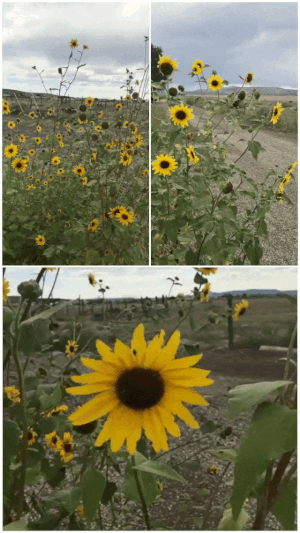
Når du har installeret appen, tryk på Nyt projekt og så vælg Opret en collage.
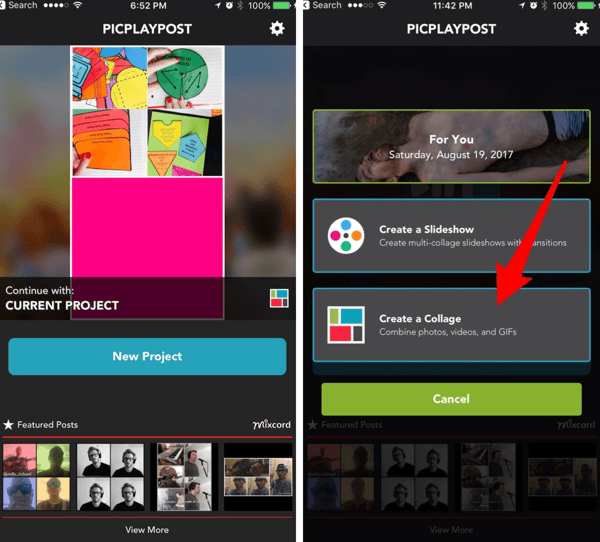
Vælg Klassisk til collagelayoutet. På det næste skærmbillede, tryk på den lille firkant under Vælg forhold og vælge indstillingen Lodret (Instagram Stories).
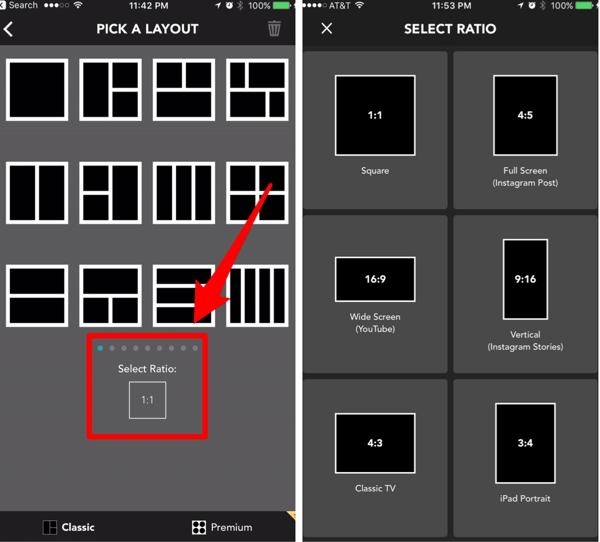
Når du har valgt dit forhold, vælg et layout til din collage.
For at tilføje et foto eller en video til en ramme af din collage, tryk på + knappen og naviger til det indhold, du vil importere. Tryk på fluebenet for at gemme dine ændringer.
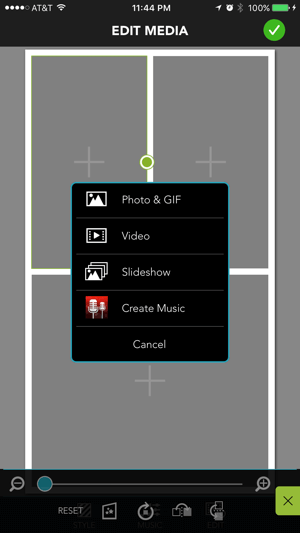
Eksperimenter med værktøjerne Stil og Musik for at forbedre din collage. Hvis du opgraderer til en betalt version af appen, kan du erstatte PicPlayPost-vandmærket med dit eget.
Tryk på Preview nederst på skærmen for at se en forhåndsvisning af din collage. Når du er tilfreds med det, tryk på Del for at gemme det på din kamerarulle.
# 4: Opret enkle lodrette lysbilledshow
PicPlayPost er også effektiv til at oprette lodrette foto / videobilleder til dine Instagram-historier. For at oprette et lysbilledshow, start et nyt projekt og tryk på Opret et lysbilledshow.
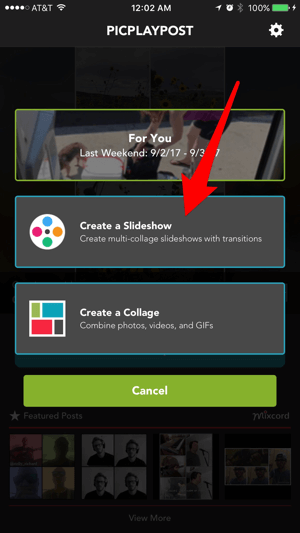
En anden mulighed for lodrette lysbilledshow er Diptik app. Den er tilgængelig til iOS ($ 2,99) og Android ($0.99). Det lader dig kombinere flere klip og fotos i lysbilledshow af næsten ethvert billedformat. Det bliver du nødt til foretage et køb i appen for at få adgang til ikke-kvadratiske layouts såsom portræt og landskab.
For at oprette et lysbilledshow, tryk på Animeret øverst på skærmen og derefter vælg en af de tre diasshowindstillinger.
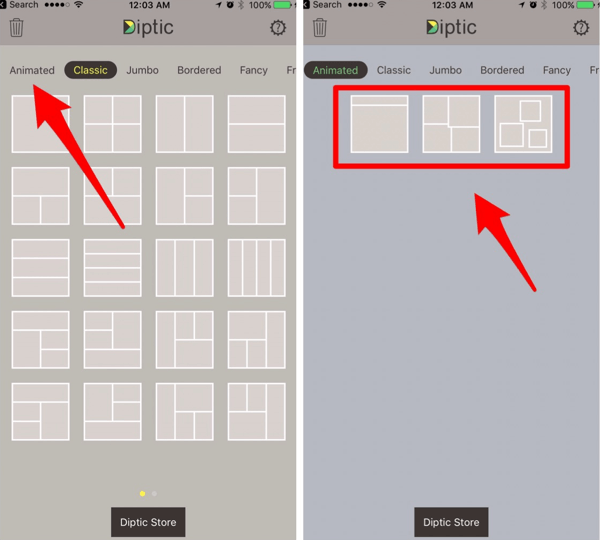
For at importere et foto eller en video, tryk på den beige boks eller bjælken øverst på skærmen og vælg det indhold, du vil bruge.
For at ændre billedformatet, tryk på Grænser nederst på skærmen. Derefter tryk på Aspect og ændre forholdet mellem din lysbilledshow til 9:16. Som nævnt tidligere skal du foretage et køb i appen for at få adgang til ikke-firkantede layouts.
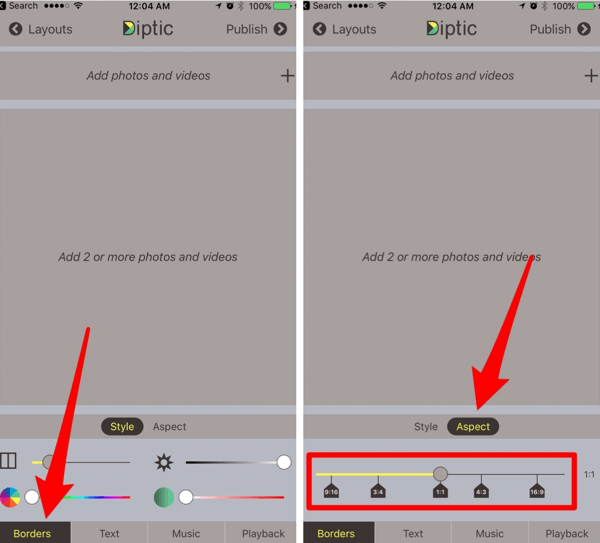
Tryk på Afspilning i den nederste værktøjslinje og indstil den samlede tid til 15 sekunder eller kortere.
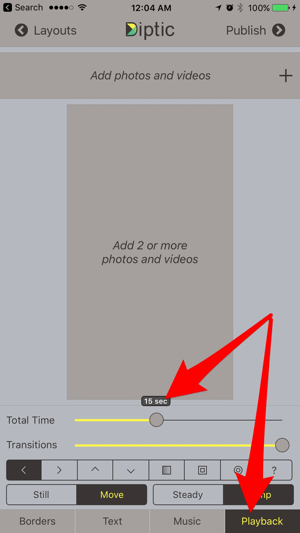
Forbedre din video med overgange, musik eller tekst hvis ønsket. Når du er færdig, tryk på Udgiv øverst til højre på skærmen og gemme videoen til din kamerarulle.
# 5: Rediger lodrette videoer og fotos
Hvis du har videoredigeringserfaring og ønsker mere robuste redigeringsfunktioner til lodret video, kan du prøve disse to værktøjer.
Videoshop
Videoredigereren Videoshop er tilgængelig for iOS ($ 1,99) og Android (gratis ved køb i appen). Når du først åbner appen, kan du optage et nyt klip eller importere et klip fra din kamerarulle. Hvis du tidligere har brugt appen, tryk på + ikonet øverst til højre for at tilføje dit indhold.
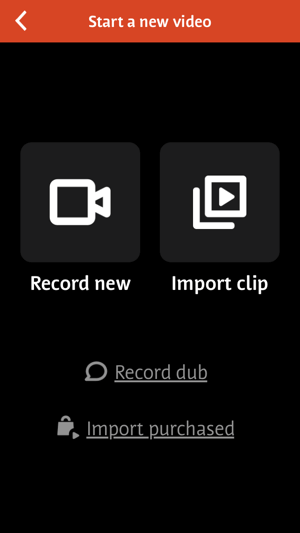
Videoshop åbnes automatisk for størrelsen af det første klip, du importerer. Hvis klippet ikke var lodret, stryg gennem indstillingerne under klippet og vælg Indstillinger. Derefter skift videorientering til portræt og tryk på Udført.
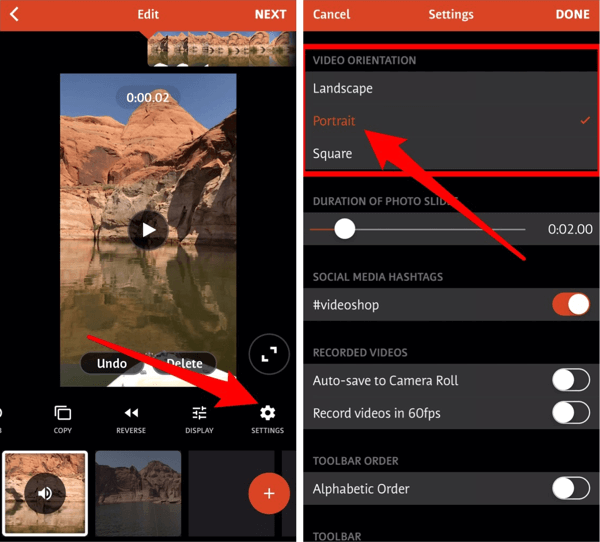
Til importere yderligere klip, tryk på + nederst på skærmen.
Du kan finde ud af, at dine klip er krympet mod midten. Hvis du vil øge / formindske størrelsen på et klip, tryk på klipets miniaturebillede nederst på skærmen og tryk på Tilpas størrelse i værktøjslinjen. At klemme med fingrene til øge eller formindske størrelsen på dit klip.
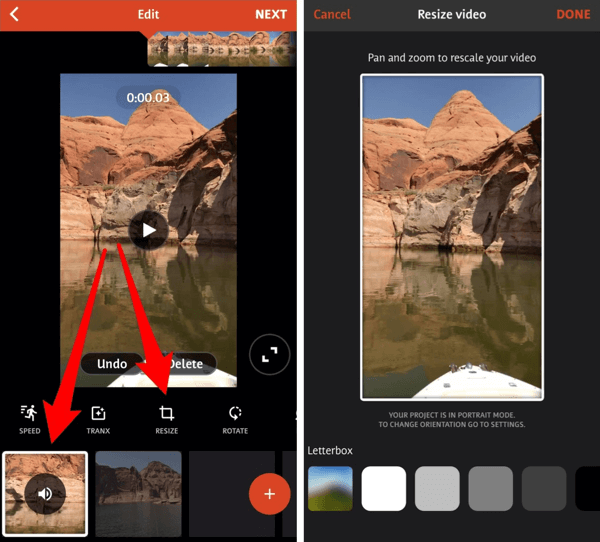
Fortsæt med at redigere din video, og hold 15 sekunders tidsgrænse i tankerne. Når du er færdig, tryk på Næste at kompilere din video og derefter Gem det til din kamerarulle.
Filmskaber Pro
Filmskaber Pro, tilgængelig gratis til iOS, lader dig rediger landskab, portræt og firkantede videoklip.
For at skifte til lodret videoredigering, tryk på + tegnet i det øverste venstre hjørne af appen. Fra pop op-menuen vælg Portræt (9:16).
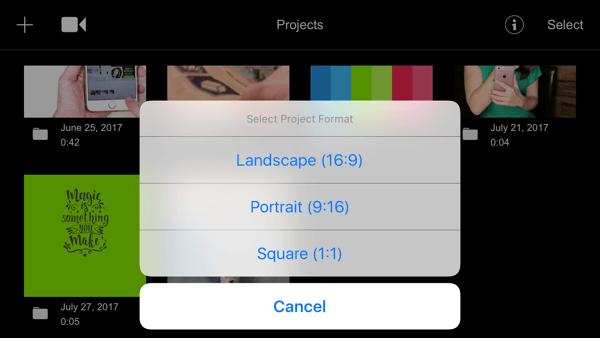
Næste, tryk på + og importer dit indhold ind i appen. Filmskaber Pro ændrer automatisk størrelsen på klip, så de passer til billedformatet 9:16. Hvis et klip oprindeligt ikke havde et forhold på 9:16, vil de overskydende margener være sorte. Til ændre farven på baggrundsmargenerne, tryk på tandhjulsikonet til venstre.
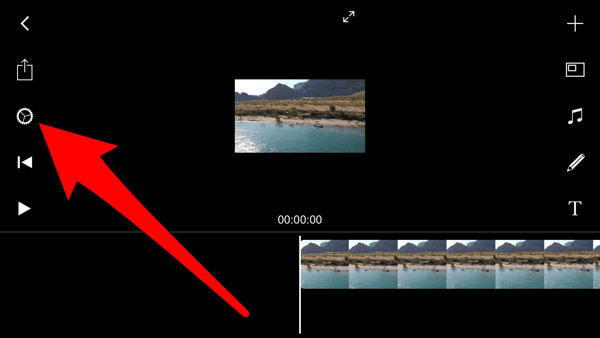
Under klippet, tryk på dråbeikonet og så tryk på den farve, du vil bruge. Tryk på fluebenet for at anvende dine ændringer.
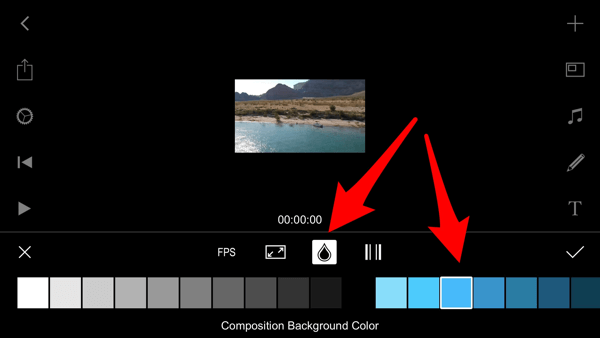
En unik funktion i denne app er, at den lader dig installer brugerdefinerede skrifttyper. E-mail en fontfil (udpakket) til dig selv, og når du tryk på filenpå din mobile enhed, vælg indstillingen Kopier til Filmmaker Pro.
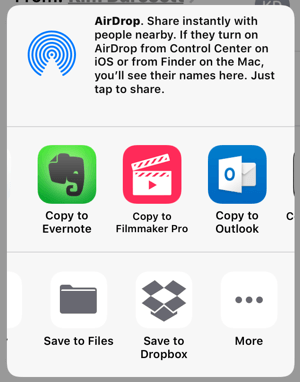
Hvis skrifttypen er kompatibel med iOS, vil den blive importeret og tilgængelig, når du redigerer tekst i appen.
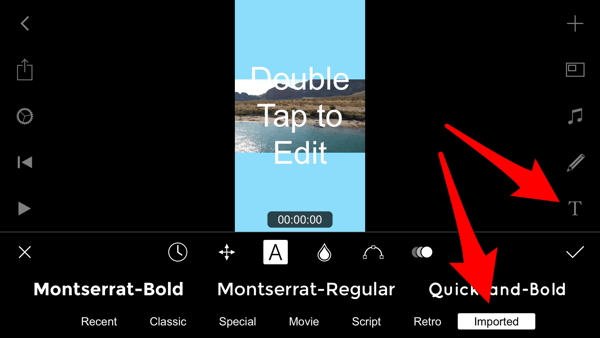
Når du er færdig med at redigere din video, tryk på knappen Download (den anden knap til venstre) og Gemmedet til din kamerarulle.
Vil du have mere som dette? Udforsk Instagram for Business!
.
Konklusion
Disse apps kan ikke kun bruges til at forbedre dine daglige Instagram-historier, men også til at oprette Instagram Stories-annoncer. Et andet plus er, at de fleste af disse apps giver dig mulighed for at ændre størrelsen på dine videoer. Dette betyder, at du kan tage din Instagram-historievideo og genbruge den på få sekunder til andre sociale medieplatforme.
Hvis du er ny med disse apps, kan du eksperimentere med en eller to for at tilføje engagerende videoer til dine Instagram-historier.
Hvad synes du? Har du prøvet nogle af disse apps? Hvilke apps bruger du til at oprette video til Instagram Stories? Del dine tanker i kommentarerne nedenfor.